Сценарий рассылок к мероприятию
С помощью автоматизаций можно информировать аудиторию о предстоящих событиях — вебинарах, конференциях, офлайн-мероприятиях или акциях. Обычно это цепочка писем, которая содержит детальную информацию о событии, описание преимуществ участия, ссылки на прямой эфир и обновления информации.
Настроить такую цепочку можно двумя способами:
- с помощью редактора сценариев,
- через сегменты и рассылки по расписанию.
Выпуски отправляются последовательно при наступлении соответствующей даты, поэтому важно заранее продумать логику отправки и подготовить шаблоны писем. Оба варианта работают с учётом времени проведения мероприятия и автоматически отправляют письма в нужный момент.
Как отправить серию писем через редактор сценариев
На примере вебинара разберём, как автоматизировать серию писем к любому мероприятию, будь то вебинар, конференция или офлайн-событие.
Задача
Вебинар пройдёт 22 августа 2025 года с 19:00 до 21:00. Логика сценария:
| Что | Когда | Содержимое |
|---|---|---|
| Письмо 1 | Сразу после регистрации на вебинар | Приветственное письмо с благодарностью за регистрацию и детальной информацией о событии |
| Письмо 2 | 22 августа в 10:00 | Напоминание о событии с детальной информацией |
| Письмо 3 | 22 августа в 18:45 | Напоминание о событии со ссылкой на подключение |
| Письмо 4 | 22 августа в 22:00 | Письмо со ссылкой на запись и полезными материалами вебинара |
| Письмо 5 | 23 августа в 10:00 | Письмо с опросом «Вам понравился вебинар?» |
Шаблоны выпусков для отправки созданы и лежат в разделе Контент. В письмах заполнены имя отправителя, его адрес и тема письма.
Решение
-
Перейдите в раздел Автоматизации → Сценарии и создайте сценарий.
-
В качестве стартового события выберите Добавление в список при импорте и создайте новый список для тех подписчиков, кто зарегистрировался на вебинар.
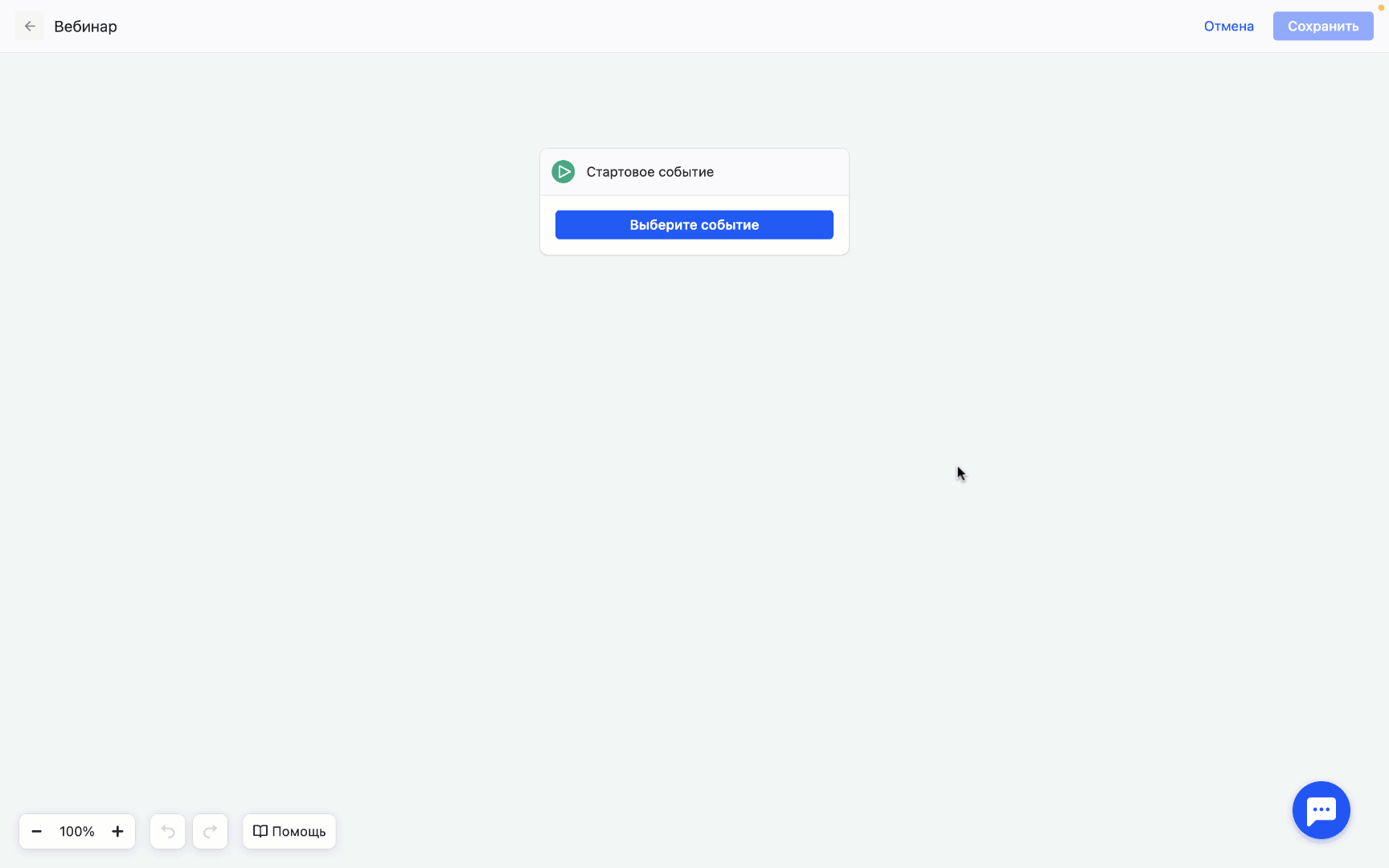
-
Следующим блоком добавьте действие Отправить подписчику email и укажите шаблон Письма 1.
ВажноВ случае, если на событие регистрируются новые подписчики, их необходимо активировать. Неподтверждённым адресам нельзя отправлять рассылки, кроме писем подтверждения.
-
Следующим блоком на ветке «Да» выберите таймер Наступление даты и времени и укажите дату и время отправки Письма 2 — в нашем случае это 22.08.2025 в 10:00.
-
Добавьте действие Отправить подписчику email и укажите шаблон Письма 2.
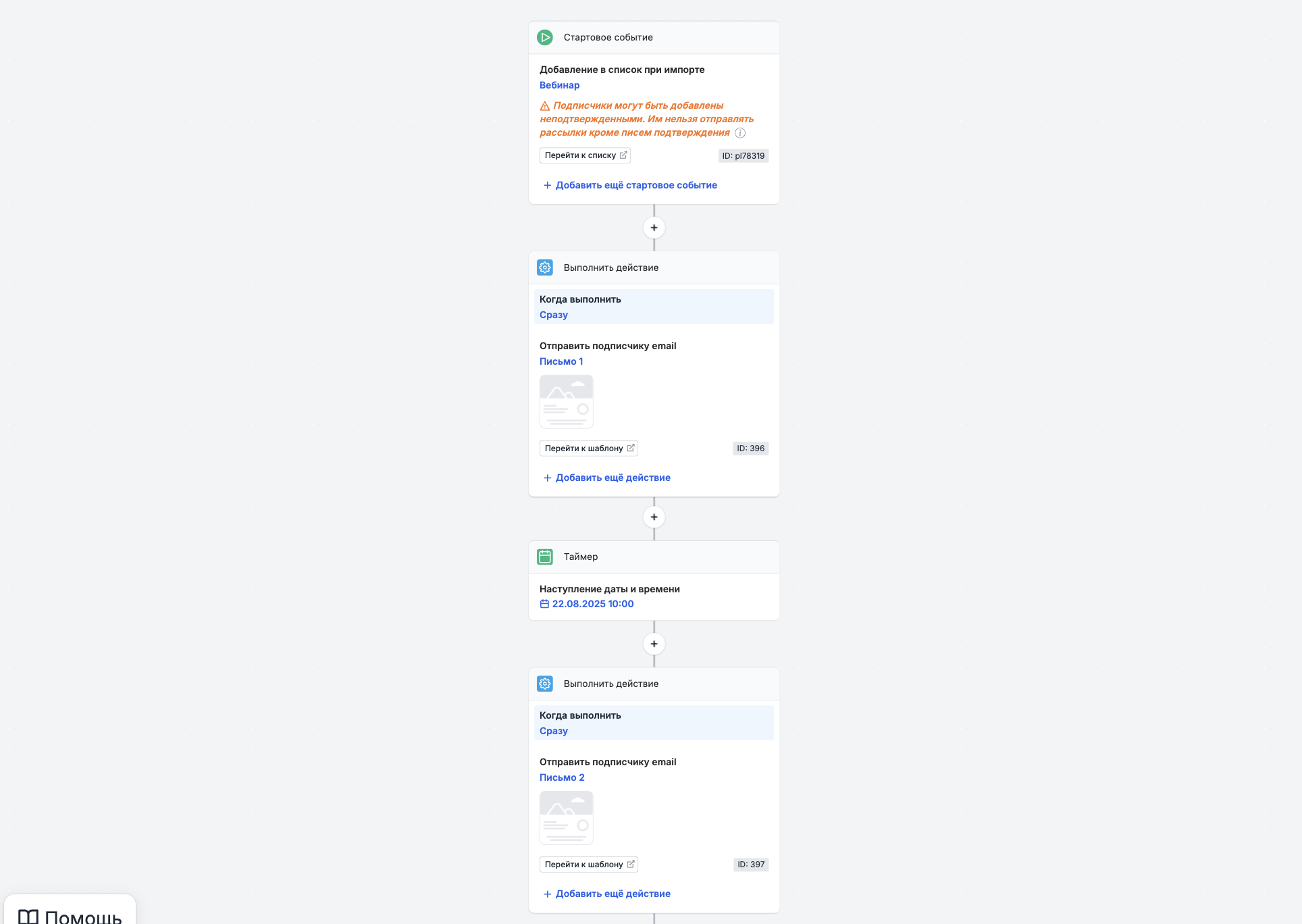
-
Возможна ситуация, когда пользователь регистрируется на событие в день мероприятия после отправки Письма 2 — например, за час до начала.
Чтобы это предусмотреть, нажмите
+перед блоком первого таймера, добавьте блок разделения Совпадение даты и времени и укажите диапазон времени до отправки Письма 2. В нашем случае диапазон будет До 22.08.2025 10:00. Затем перетащите блоки таймера и действия на шаг выше.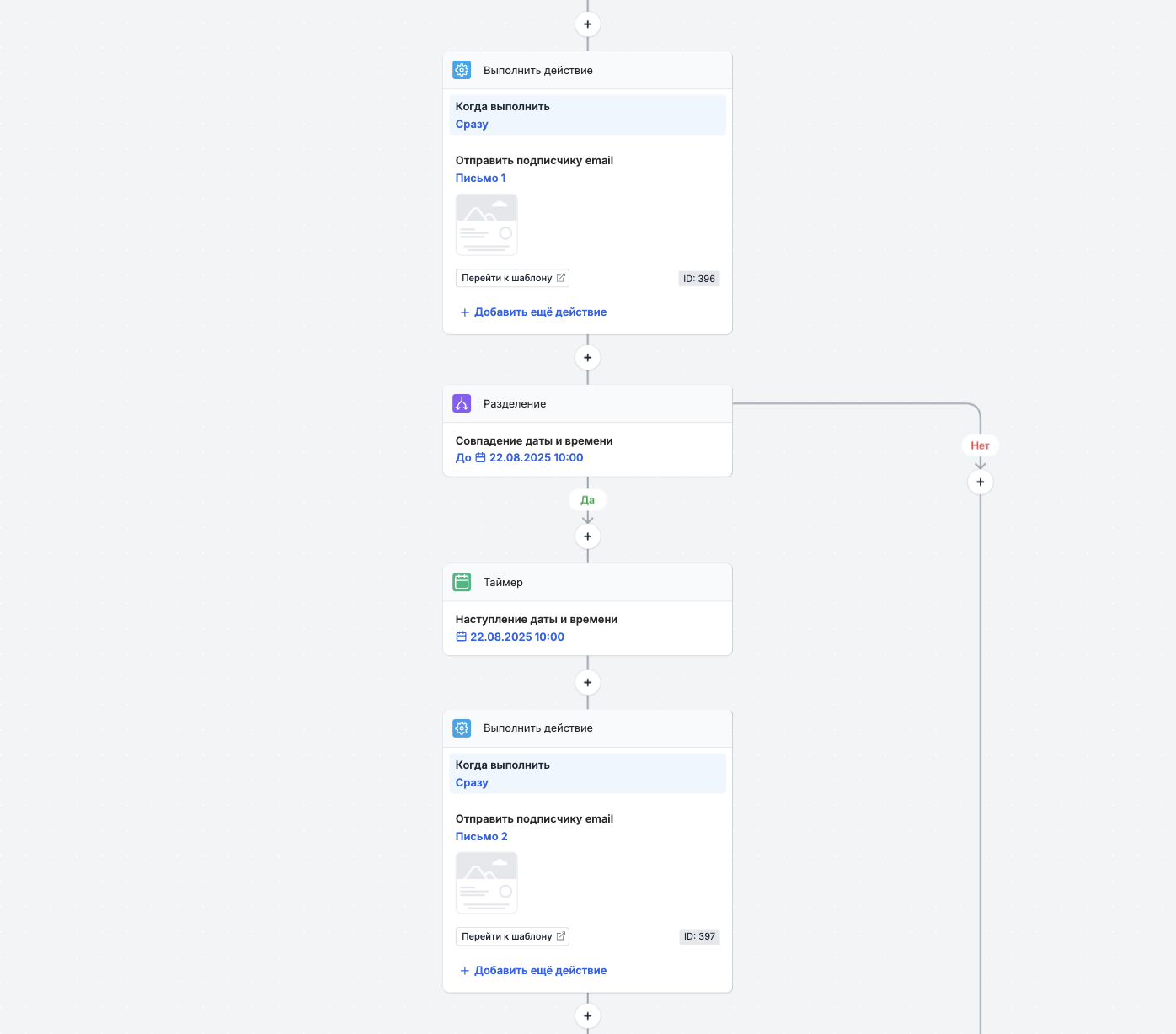
Если участник сценария попадёт на блок разделения до 22.08.2025 10:00, он пойдёт по ветке «Да» и получит Письмо 2. В случае, если подписчик зарегистрируется на вебинар после 22.08.2025 10:00, он пойдёт дальше по цепочке.
-
Следующее письмо со ссылкой на вебинар нужно отправить за 15 минут до начала — в 18:45. Но помним о том, что участники могут зарегистрироваться на мероприятие, например, за 5 минут до его начала или во время трансляции.
Чтобы это предусмотреть, добавьте блок разделения Совпадение даты и времени и укажите диапазон времени до отправки Письма 3.
Затем на ветке «Да» выберите блок таймера Наступление даты и времени с точным временем отправки Письма 3. Третьим блоком в этой цепочке станет действие Отправить подписчику email с указанием Письма 3.
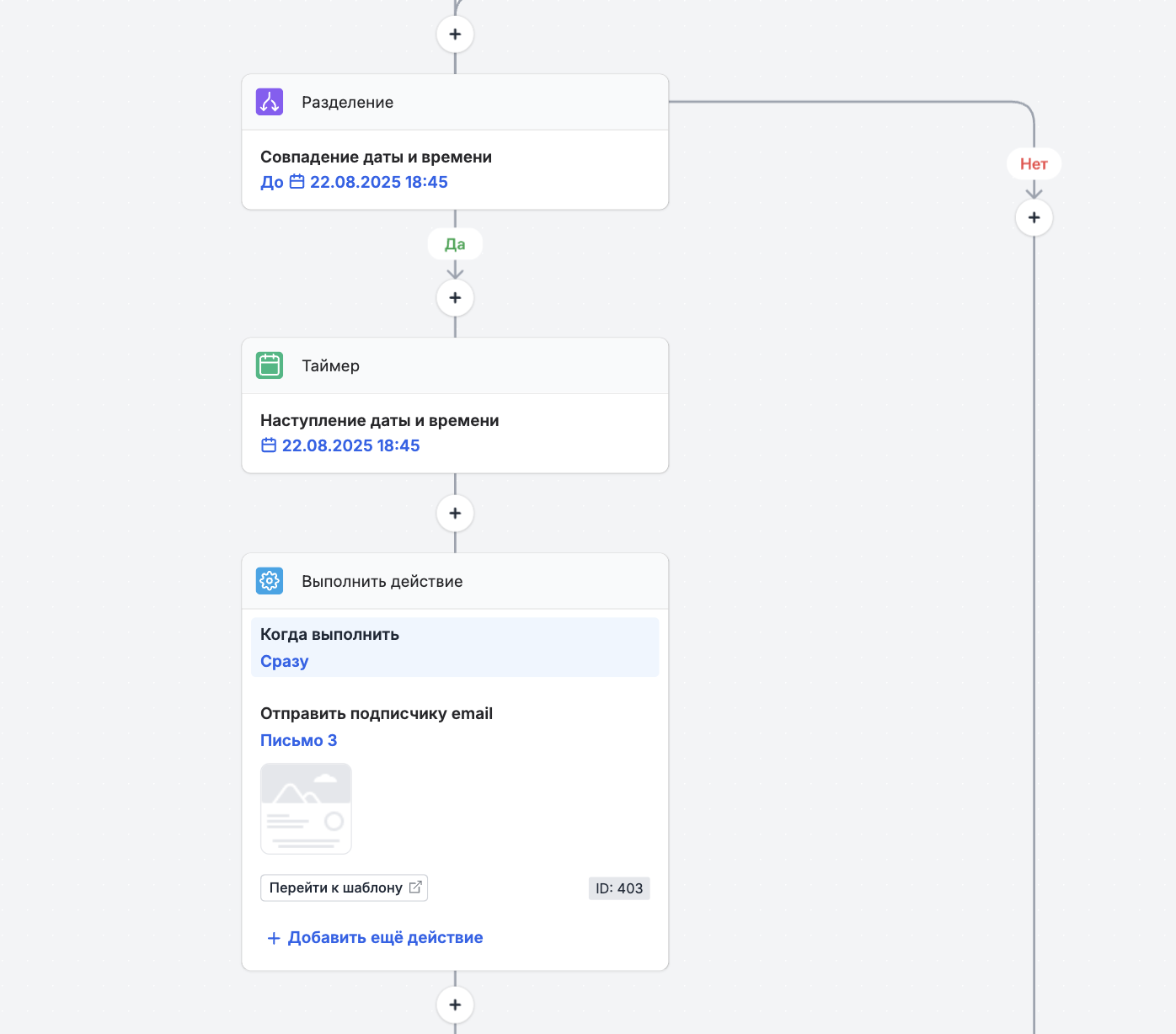
Так подписчики, которые зарегистрировались на мероприятие до 22.08.2025 18:45, получат Письмо 3 со ссылкой на вебинар в 18:45.
-
Вернитесь к ветке «Нет» и добавьте блок разделения Совпадение даты и времени, где нужно указать дату и время окончания мероприятия. Затем на этой же ветке добавьте блок действия Отправить подписчику email и укажите Письмо 3.
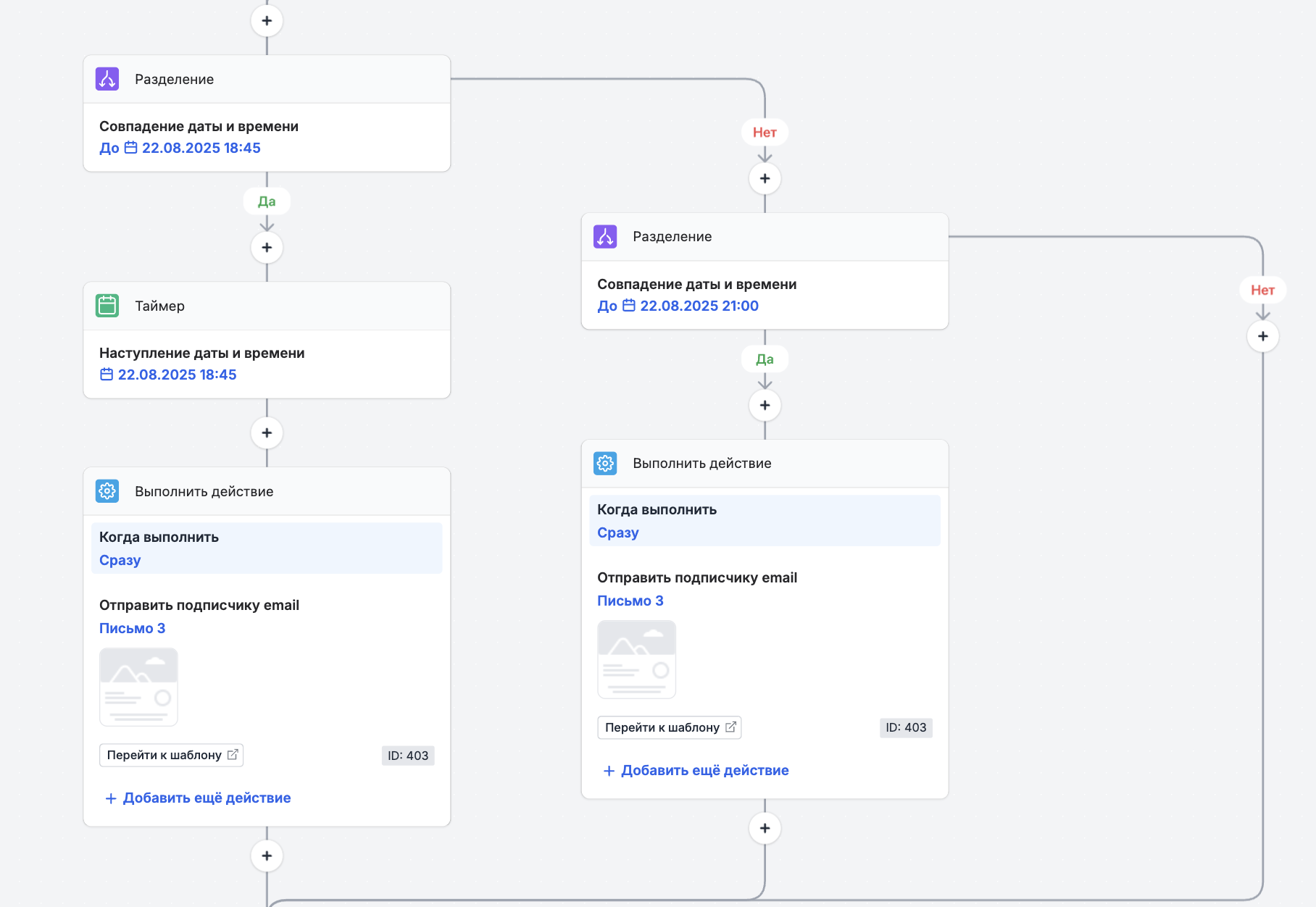
Как работает эта группа блоков:
- если участник регистрируется на вебинар до 22.08.2025 18:45, он получит Письмо 3 со ссылкой на трансляцию,
- если участник регистрируется в день мероприятия с 18:45 до 21:00, он тоже получит Письмо 3 со ссылкой,
- если участник регистрируется на вебинар после его окончания в 21:00, он ничего не получит, но пойдёт дальше по цепочке.
-
После окончания мероприятия необходимо отправить полезные материалы и запись вебинара всем, кто регистрировался на мероприятие. Поскольку отправка будет в день мероприятия, необходимо обработать ситуацию, когда участник придёт после 22:00 — времени отправки письма слушателям вебинара.
Для этого добавьте блок разделения Совпадение даты и времени и укажите диапазон времени до отправки Письма 4.
Затем на ветке «Да» добавьте блок таймера Наступление даты и времени с точным временем отправки Письма 4 — в нашем случае это 22.08.2025 22:00. Следующим блоком в этой цепочке станет действие Отправить подписчику email с указанием Письма 4.
-
Вернитесь к ветке «Нет» и добавьте блок действия Отправить подписчику email с указанием Письма 4.
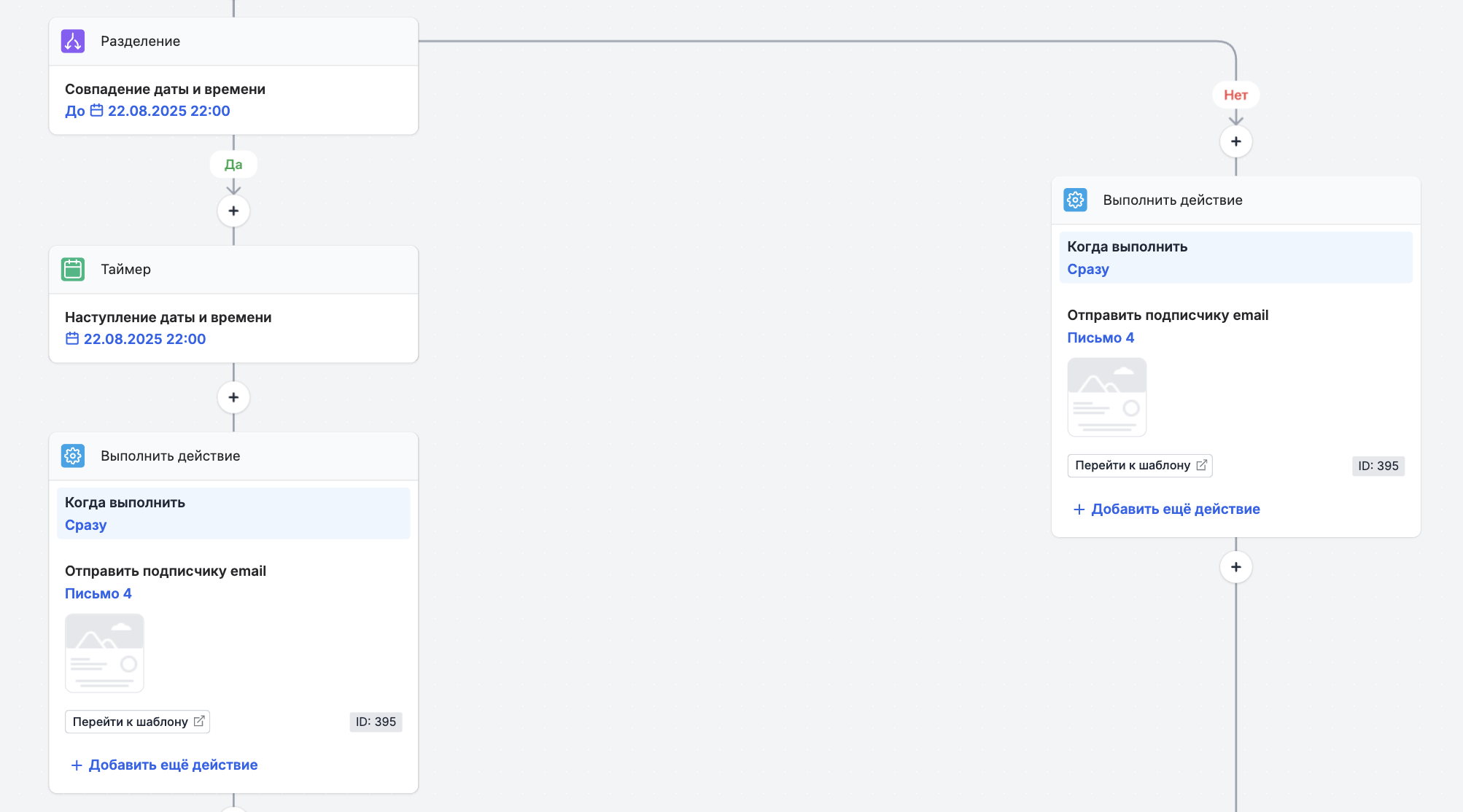
Здесь отличие в том, что на ветке «Нет» мы не ждём наступления момента. Письмо с записью вебинара отправится всем, кто зарегистрировался после 22:00.
-
Последним письмом отправим опрос слушателям вебинара. Тем, кто пришёл после его окончания, отправим такой же опрос спустя 1 день.
Для этого добавьте блок разделения Совпадение даты и времени и укажите диапазон времени до отправки Письма 5 — в �нашем случае это До 23.08.2025 10:00.
После этого на ветке «Да» добавьте блок таймера Наступление даты и времени с точным временем отправки Письма 5. Следующим блоком в этой цепочке станет действие Отправить подписчику email с указанием Письма 5.
-
Вернитесь к ветке «Нет», добавьте блок таймера Прошло время и укажите время задержки 1 день. Затем добавьте действие Отправить подписчику email с указанием Письма 5.
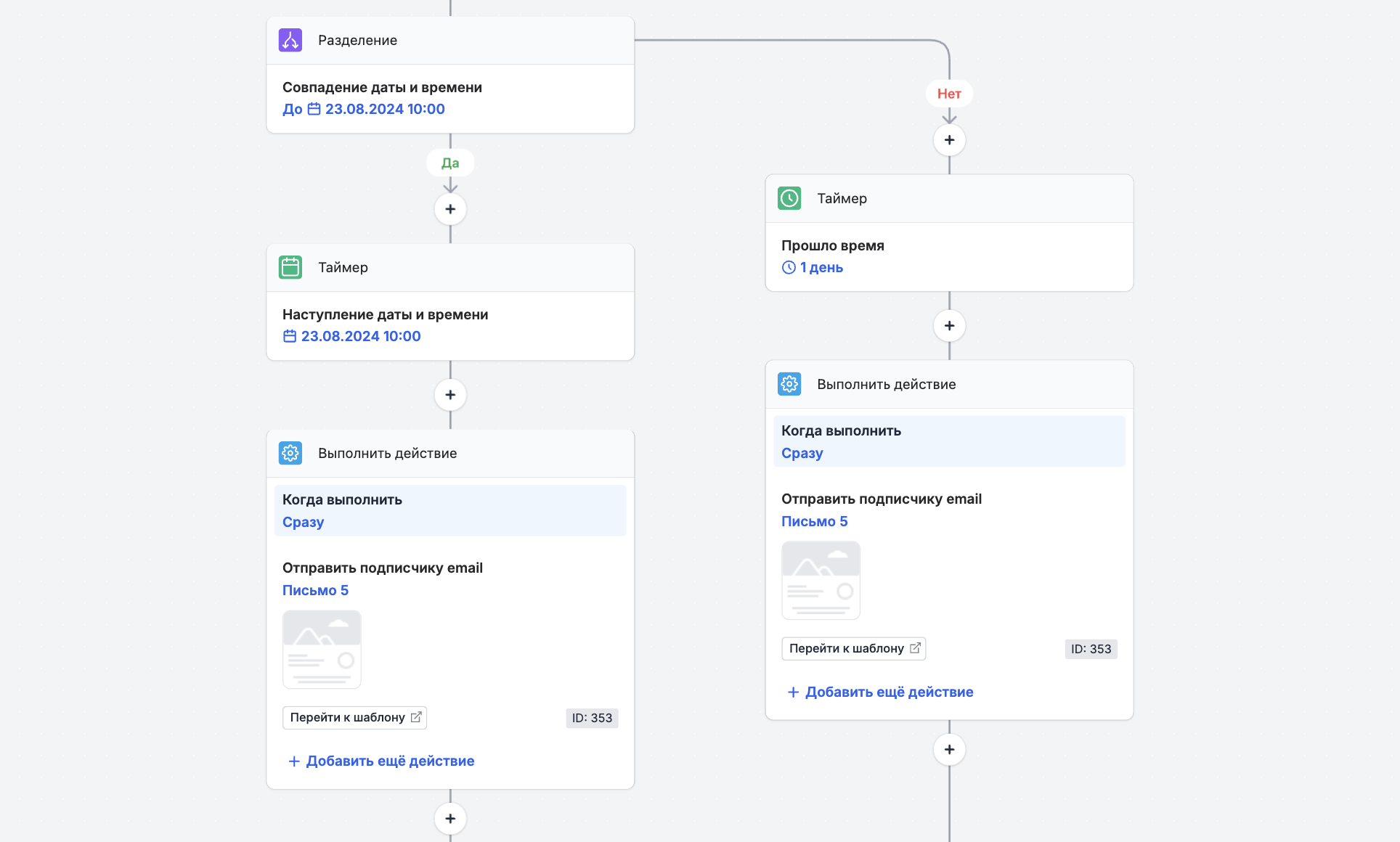
Таким образом:
- те, кто зарегистрировался на вебинар до 10:00 23.08.2025, получат письмо с опросом в 10:00,
- те, кто зарегистрировался на вебинар после 10:00 23.08.2025, получат письмо с опросом спустя 1 день.
Результат
Все группы участников вебинара обработаны:
-
Те участники, кто зарегистрировался на вебинар до отправки Письма 3, получат все 5 писем цепочки.
-
Те, кто зарегистрировался во время вебинара, получат Пи�сьмо 1, Письмо 3, Письмо 4 и Письмо 5.
-
Те пользователи, кто пришёл после окончания вебинара, получат Письмо 1, Письмо 4 и Письмо 5.
Как отправить серию писем с помощью сегментов
Серию писем к вебинару можно настроить альтернативным способом: на основе данных подписчиков и сегментов.
Настройка такой рассылки состоит из четырёх этапов и включает создание формы регистрации на участие в событии. Через эту форму будут передаваться данные, необходимые для запуска рассылки — дата и время мероприятия.
Выпуск по сегменту — это массовая рассылка. Массовые рассылки перед отправкой проходят модерацию, что может отсрочить отправку писем.
Задача
Вебинар пройдёт 22 августа 2025 года с 19:00 до 21:00. Нужно подгото�вить серию писем, которые будут приходить подписчику в нужный момент — до и после события.
| Что | Когда | Содержимое |
|---|---|---|
| Письмо 1 | Сразу после регистрации | Приветственное письмо с благодарностью за регистрацию и подробной информацией о мероприятии |
| Письмо 2 | За 1 час до начала | Напоминание о событии |
| Письмо 3 | За 15 минут до начала | Напоминание со ссылкой на подключение |
| Письмо 4 | Сразу после окончания | Ссылка на запись и полезные материалы |
| Письмо 5 | Через день после мероприятия | Письмо с опросом и благодарностью за участие |
Шаблоны выпусков для отправки созданы и лежат в разделе Контент. В письмах заполнены имя отправителя, его адрес и тема письма.
Решение
1. Создайте в анкете поле для даты мероприятия
-
Зайдите в раздел Подписчики → Анкеты.
-
Откройте анкету и нажмите «Добавить поле» в правом верхнем углу.
-
Выберите тип поля «Дата и время», с точностью до минут.
-
Укажите название (например, «Дата мероприятия») и нажмите «Добавить».
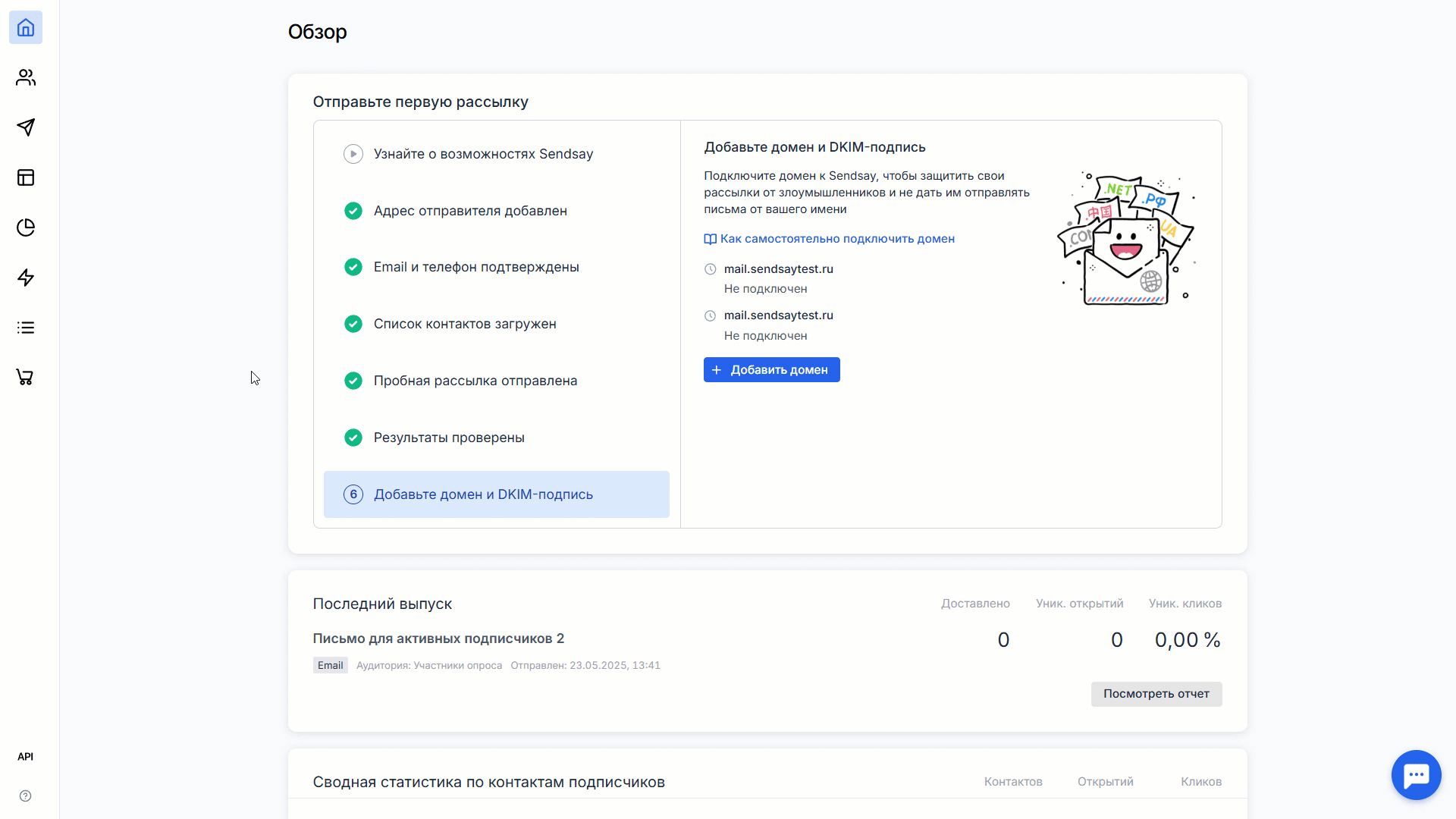
2. Подготовьте форму регистрации на мероприятие
Перейдите в раздел Формы и создайте новую форму для регистрации на вебинар.
В форму необходимо добавить скрытое поле, которое будет содержать точную дату и время события. Значение этого поля передаётся вместе с другими данными подписчика в момент регистрации. Например: 22.08.2025 19:00.
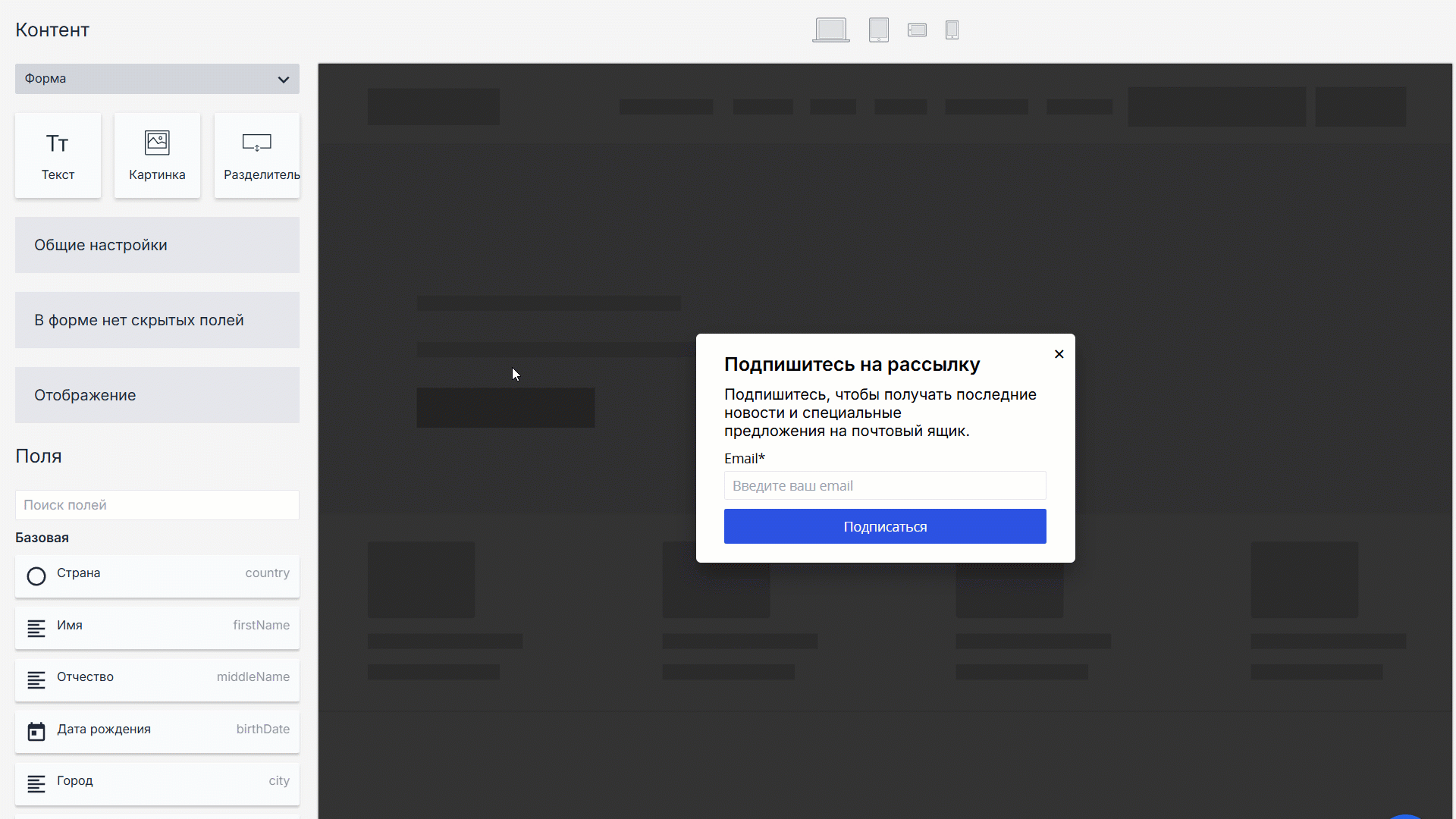
3. Создайте сегменты
Создайте и настройте 4 сегмента. Каждый сегмент будет содержать подписчиков, которым нужно отправить письмо на определённом этапе рассылки — до или после мероприятия.
Чтобы создать сегменты:
-
Перейдите в раздел Подписчики → Сегменты.
-
Нажмите «Создать сегмент», введите название и выберите тип Email. Создайте таким образом четыре сегмента. Названия сегментов можно сразу задать по назначению, например:
- за 1 час до начала;
- за 15 минут до начала;
- сразу после окончания;
- серез день после окончания.
-
Настройте условия каждого сегмента. На этом этапе они будут выглядеть одинаково:
имеет данные → Дата мероприятия → Дата и время → равно → Текущие дата и время → Добавить сдвиг → +1 day
имеет данные → Дата мероприятия → Дата и время → заполнено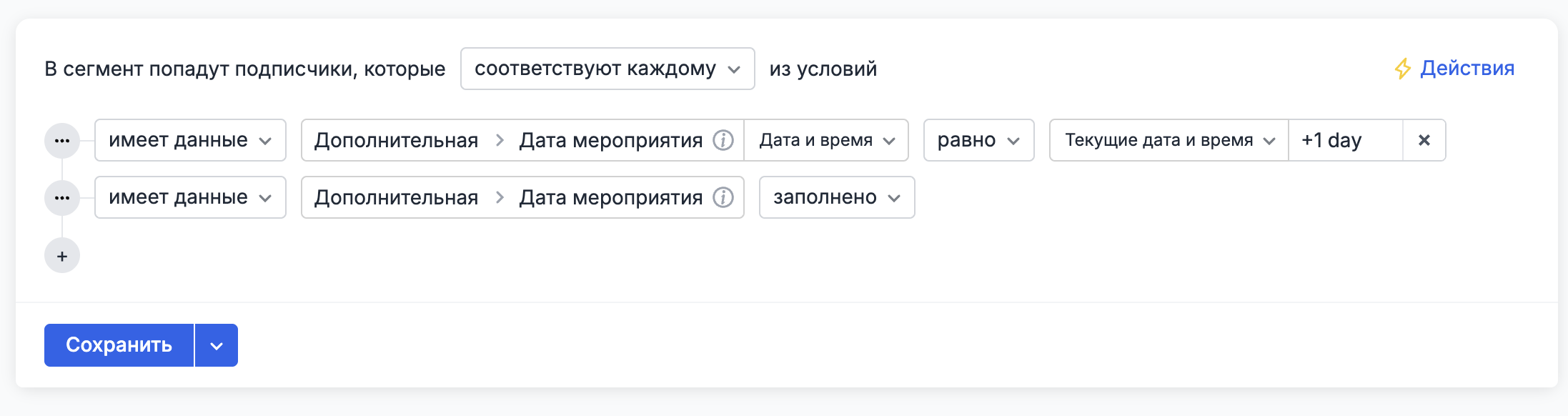
Сдвиг позволяет точно задать момент, когда подписчик попадёт в нужный сегмент: например, за час до начала события, за 15 минут, сразу после окончания или через день после.
Чтобы задать точное время, перейдите в предыдущий интерфейс. Для этого откройте меню аккаунта в правом верхнем углу и выберите пункт Предыдущий интерфейс, либо воспользуйтесь ссылкой.
-
Перейдите в раздел Подписчики → Группы, найдите созданные сегменты, откройте каждый из них и настройте отдельно.
-
Нажмите Настройка условий, затем перейдите на вкладку Источник.
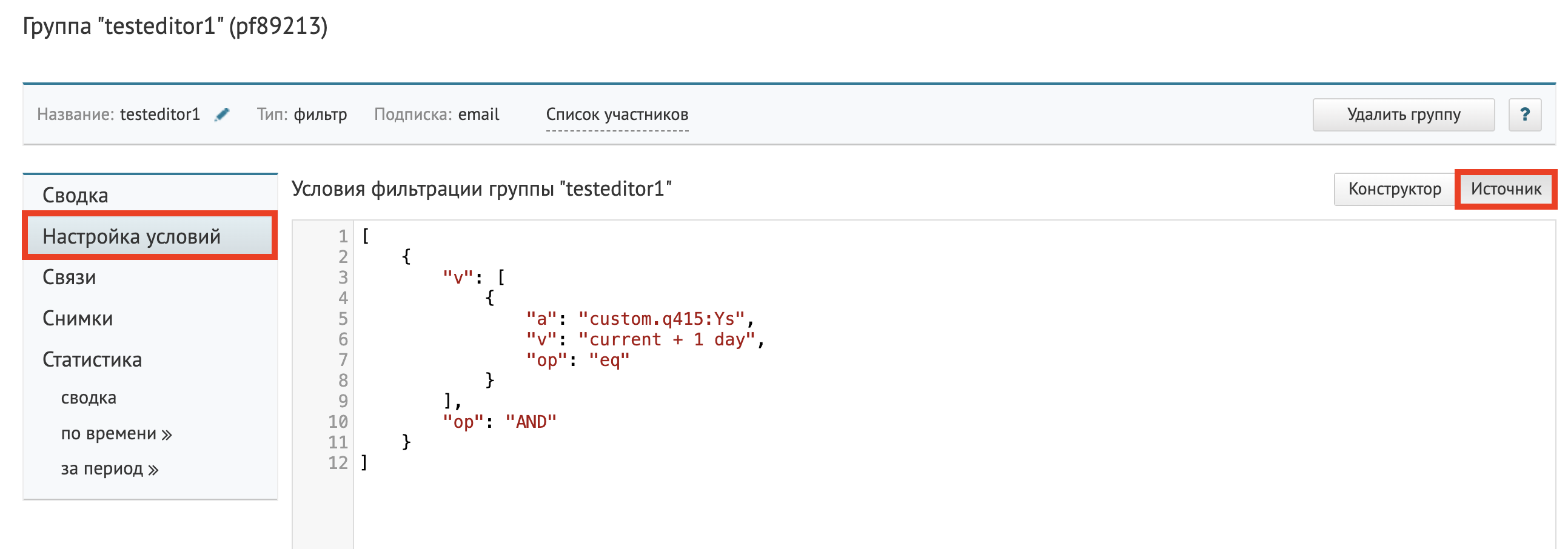
-
В поле API-запроса вручную замените сдв�иг времени для каждого сегмента на тот, что соответствует его задаче:
Название сегмента Что указать в API-запросе За 1 час до начала + 1 hour За 15 минут до начала + 15 minute Сразу после окончания (через 1 час после начала) - 1 hour Через день после окончания (через 1 день и 1 час) - 1 day 1 hour 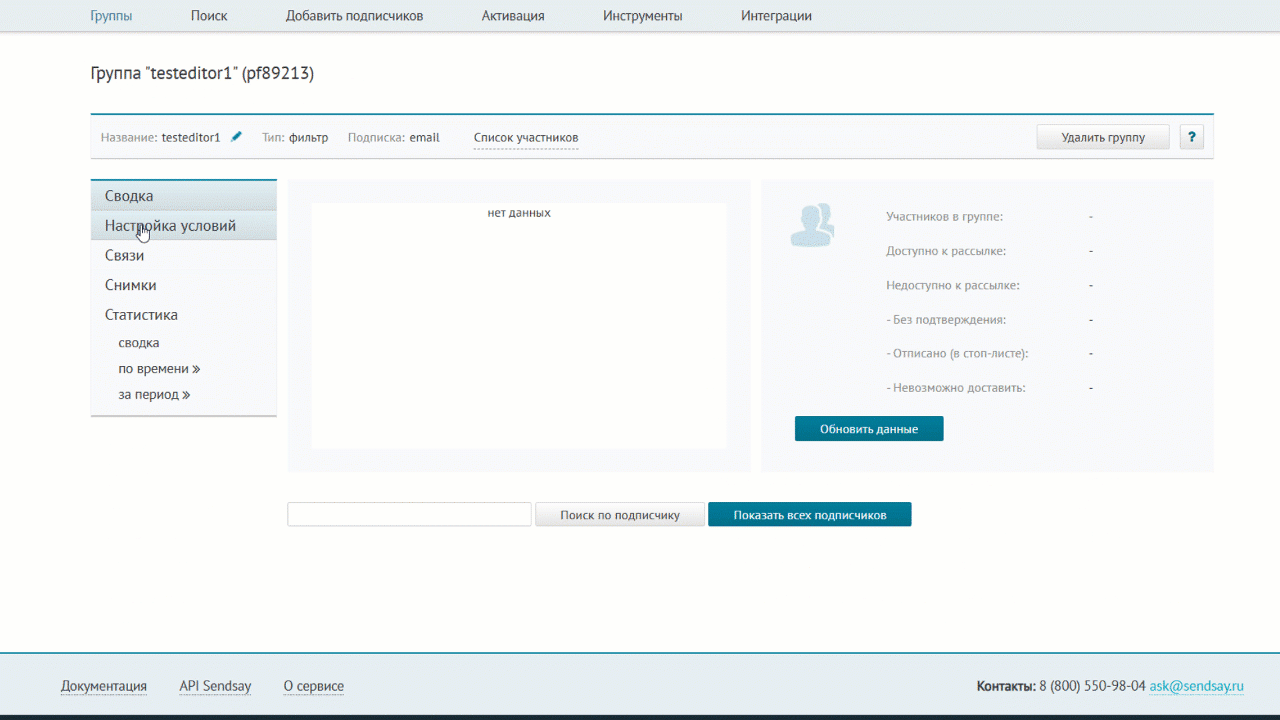
-
Повторите п.5 и п.6 для каждого сегмента.
4. Настройте рассылку по расписанию
Для каждого сегмента необходимо настроить отдельную автоматическую рассылку.
Чтобы настроить рассылку по расписанию:
-
Перейдите в раздел Автоматизации → По времени.
-
Нажмите Создать автоматизацию и выберите Автоматизация р�ассылки.
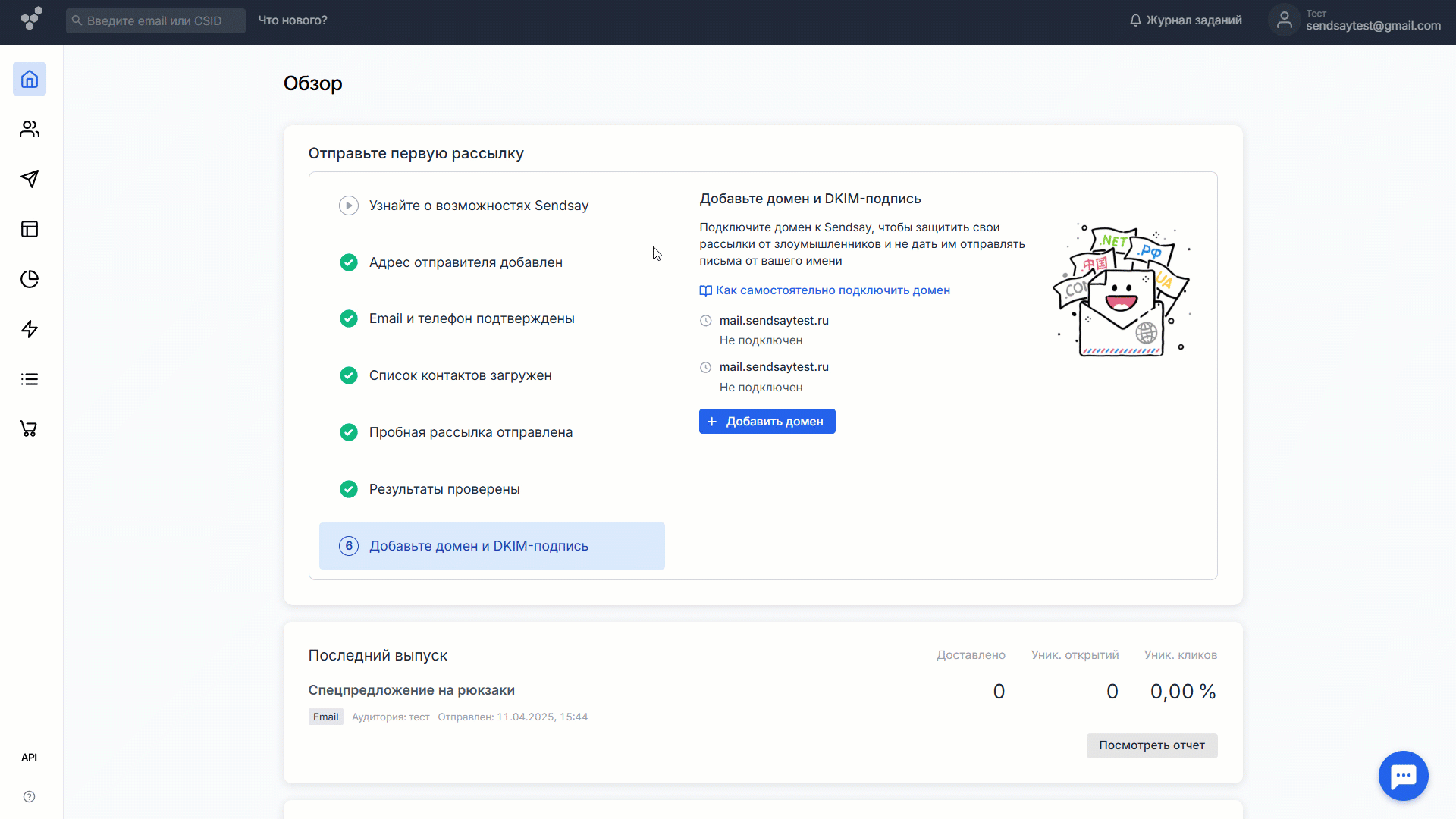
-
Заполните настройки автоматической рассылки:
- задайте сегмент, которому должно уйти письмо,
- выберите шаблон,
- укажите дату и время отправки:
- письмо 3 (за 15 минут) отправляется 22.08.2025 в 18:45 по сегменту «За 15 минут до начала»,
- письмо 4 (сразу после) — в 22:00 по сегменту «Сразу после окончания»,
- письмо 5 (опрос) — 23.08.2025 в 22:00 по сегменту «Через день после мероприятия».
-
Нажмите «Активировать».
-
Повторите п.1 — п.4 для всех оставшихся сегментов.
Результат
Письма приходят подписчикам в нужное время — автоматически и без дополнительных условий. Каждый зарегистрировавшийся на мероприятие получает только актуальные письма:
- Подписчик заполняет форм�у — в его анкету передаётся дата и время мероприятия.
- Сразу после регистрации он получает первое письмо с деталями события.
- Когда до начала вебинара остаётся час — система отправляет напоминание.
- За 15 минут до старта мероприятия участник получит письмо со ссылкой на подключение.
- После завершения — письмо с записью и материалами.
- На следующий день — письмо с опросом.
Сегменты автоматически обновляются перед каждым выпуском. Если подписчик уже не соответствует условиям, например, регистрация была слишком поздней — он не получит письмо.
В письма рассылки можно добавить событие календаря — тогда участники смогут внести мероприятие в свой личный календарь и точно не пропустят его.